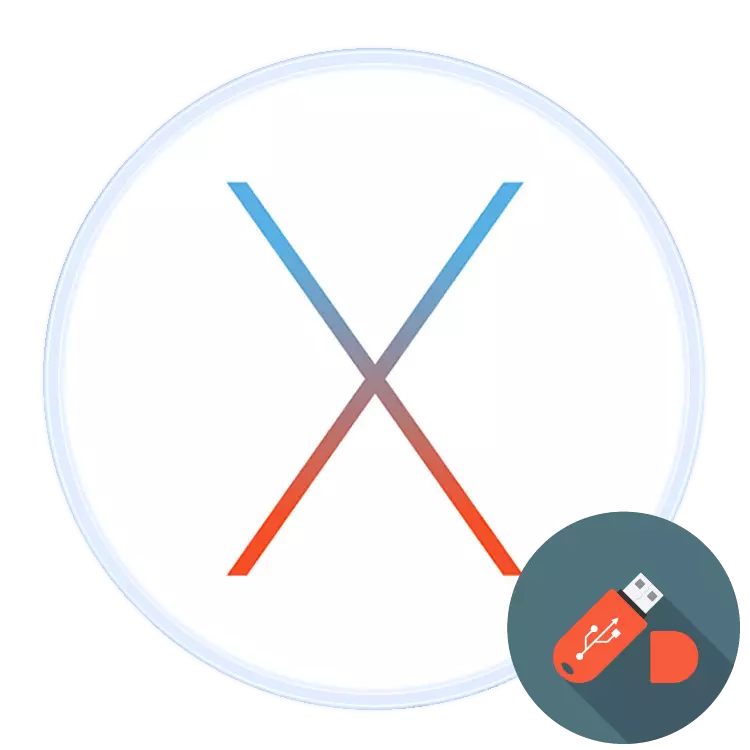
Apple klēpjdatoru atbalsta darbu ar noņemamiem USB pārvadātājiem, piemēram, flash diskiem, lai viņi varētu un ir jāizmanto, lai pārsūtītu informāciju starp MacBuck un citu datoru. Šodien mēs vēlamies pateikt, kā šādu disku var atklāt uz "Apple" klēpjdatorā.
Atveriet Flash Drive Makbook
USB plašsaziņas līdzekļu atvēršanas kārtība MacBook ir gandrīz neatšķiras no tā jebkurā citā klēpjdatorā.
- Pievienojiet disku uz ierīces USB portu vai uz rumbu.
- Jums ir jāgaida kādu laiku, līdz minūtei, līdz brīdim, kad sistēma nosaka zibatmiņas disku. Pēc noklusējuma, īsa ātruma piekļuves īsceļu parādās jaunākās versijas MacOS (High Sierra un Mojave) uz darbvirsmas - veiciet dubultklikšķi uz tā, lai apskatītu saturu.
- Ja parādījās norādītais īsceļš, var iegūt piekļuvi flash diskam, izmantojot Finder - atveriet to no doku paneļa.

Atrodiet "Place" bloku kreisajā izvēlnē - tajā redzams savienoto datu nesēju nosaukums. Noklikšķiniet uz tā, lai piekļūtu Flash Drive failiem.
- USB diska saturs būs pieejams skatīšanai, kopēšanai, pārvietošanai un mainījumam.



Procedūra ir pamatskolas, pat nepieredzējuši MacOS lietotājam tiktu galā ar to.
Risinājumi iespējamās problēmas
Pat MacOS nav apdrošināts pret neveiksmēm, tostarp infrastruktūras savienojuma laikā. Apsveriet visbiežāk sastopamās problēmas.MacBook neatpazīst USB zibatmiņas disku
Visbiežāk sastopamā problēma ir sistēmas reakcijas trūkums, lai savienotu disku. To iemesli var būt daudz gan programmatūras, gan aparatūras. Apsveriet optimālu darbību secību šādā situācijā.
- Pirmkārt, pievienojiet USB zibatmiņas disku uz citu USB kontaktligzdu ierīcē vai uz rumbas.
- Pārbaudiet, vai disks darbojas citā datorā, darbojas logi vai Linux. Tajā pašā laikā pārbaudiet, ko File System formātā formatēts Flash Drive - MacOS nedarbojas ar diskiem, kas formatēti Linux balstītajās (EXT *) sistēmās.
- Pārbaudiet USB savienotājus MacBuke, savienojot citus sīkrīkus tiem.
Ja disks darbojas citās sistēmās, visticamāk, problēma ir jūsu ierīcē vai centrmezglā. Pēdējo var aizstāt bez daudz grūtībām, bet Apple klēpjdatoru darbības traucējumi nedarbosies patstāvīgi, un ir jāsazinās ar servisa centru.
Tiek atvērts zibatmiņas disks, bet faili netiek kopēti uz to.
Dažreiz MacBook lietotājs saskaras ar problēmu, kad USB disks atveras bez problēmām, failus var sākt vai kopēt, bet tas neiziet no MacOS datiem. Tas nozīmē, ka pievienotā zibatmiņas disks ir formatēts NTFS failu sistēmā, lai iegūtu, no kura faili "Apple" var, bet ne rakstīt uz to.
Šai situācijai ir divi rezultāti. Pirmais ir izmantot Windows datoru, kurā disks ir formatēts FAT32 vai exfat sistēmā, ar kuru MacOS var strādāt bez problēmām.
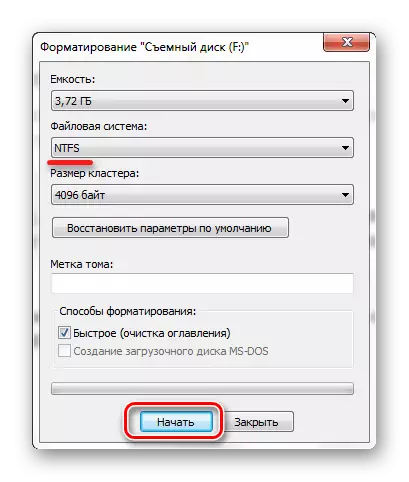
Lasīt vairāk: Flash Flash diska formatēšana sistēmā Windows
Otrs veids ir ielādēt īpašu lietderību, kas ļauj jums pilnībā manipulēt ar mediju NTFS. Slavenākais no tiem ir paragon NTFS Mac.
Lejupielādēt Paragon NTFS for Mac
Lietderība ļauj veikt uzstādīšanas un atvienošanas disku darbību NTFS formātā, kā arī diskus par kļūdām.

Secinājums
Atveriet zibatmiņas disku MacBook nav grūtāk nekā jebkurā citā datorā, pat ja rodas grūtības, definējot dažu failu sistēmu.
